win10无权修改文件怎么办
更新时间:2017-04-28 09:57:11作者:ujiaoshou
win10无权修改文件怎么办?在Win10系统下,很多用户经常在修改、删除或重命名系统文件时会遇到提示:“你需要权限才能执行此操作”,碰到这种情况该怎么办呢?其实我们只要设置下系统权限就可以了,下面给大家提供详细的操作步骤。
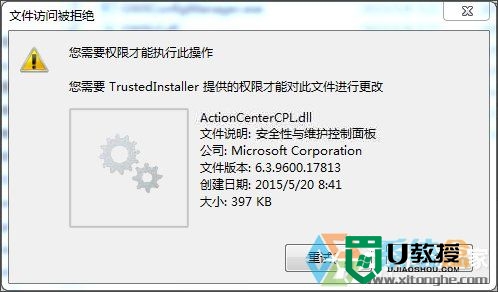
Win10删除文件时提示“你需要权限才能执行此操作”的解决办法:
1、右键点击文件,选择属性;
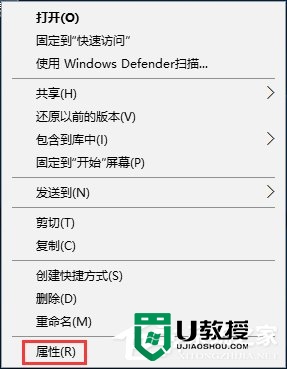
2、然后点击【安全】选项卡,再点击【高级】按钮;
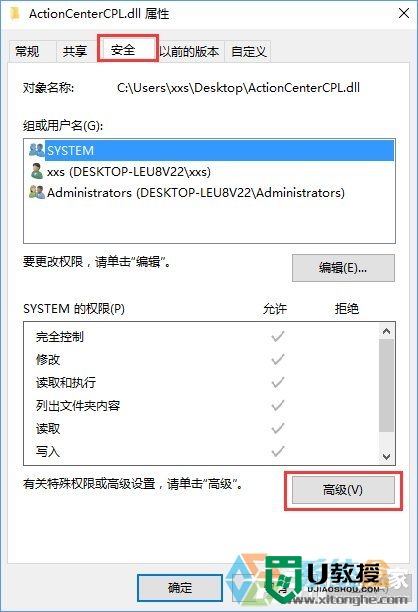
3、进入高级设置中,再点击“更改”,如下图;
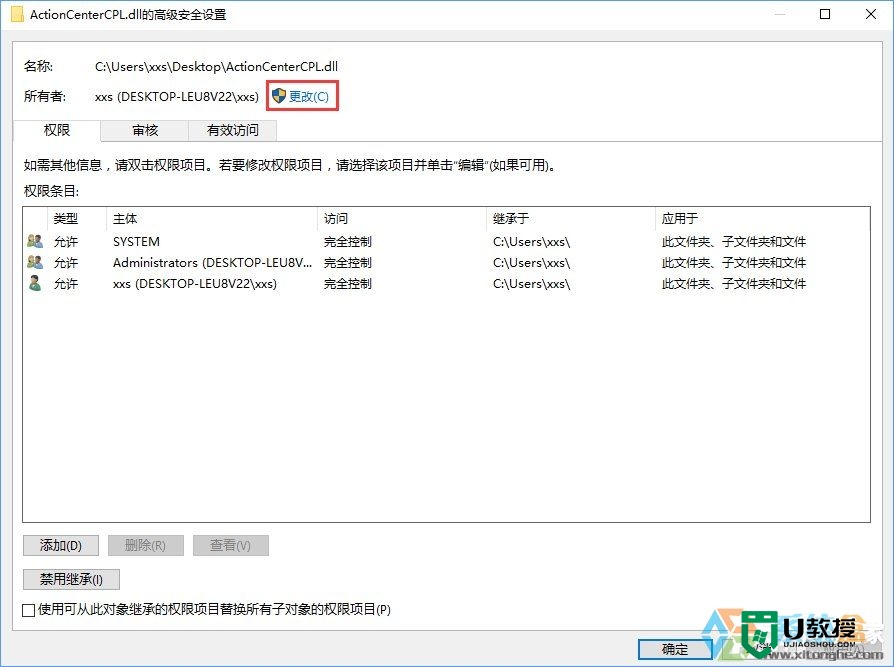
4、在选择用户和组中,我们再点击高级,如下图:
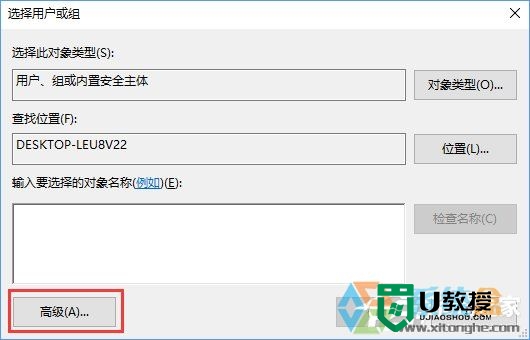
5、按着点击“立即查找”,之后会列出用户,我们选择当前帐户,小编的是Adminitrator 选中后,确定;
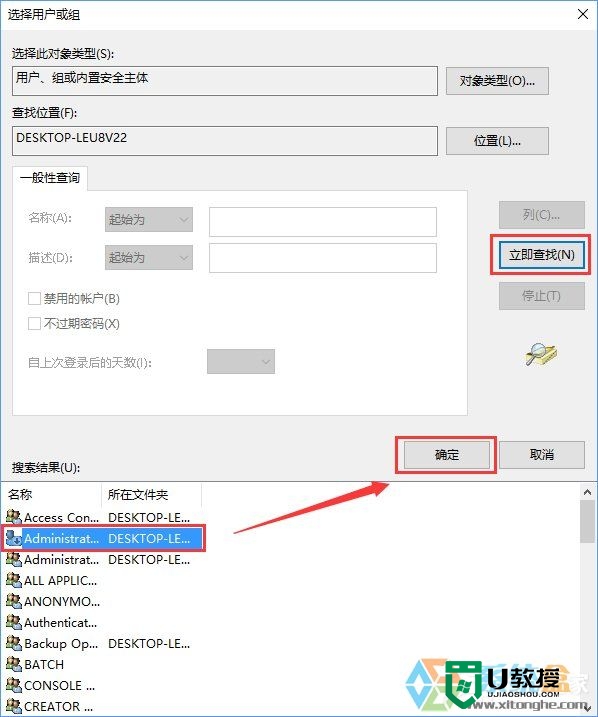
6、用户选择好,继续确定;
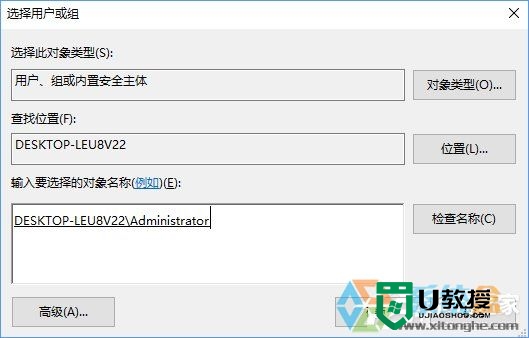
7、这时所有者已经改好了,确定保存;(如果是文件夹,那么还需要勾选“替换子容器和对象所有者”)
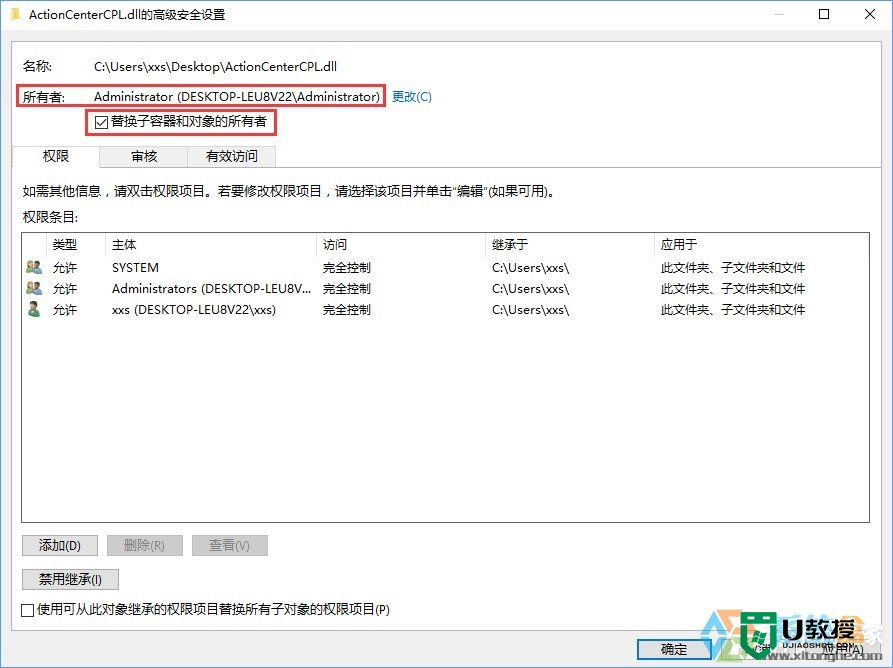
8、确定后回到文件属性-安全界面,然后我们选中刚刚添加的所有者,也就是你的用户名,然后点击编辑,如下图:
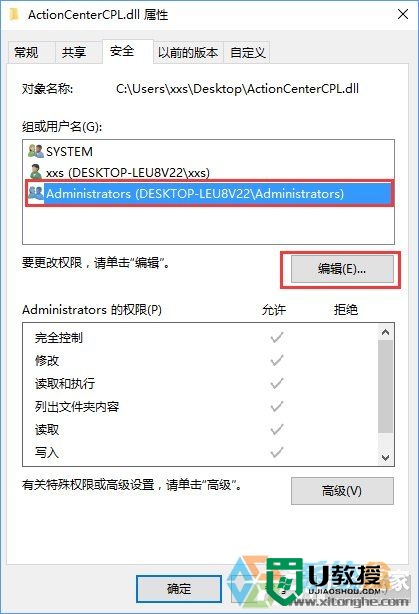
9、接着还是选中你的用户名,然后下方权限处勾选完全控制;
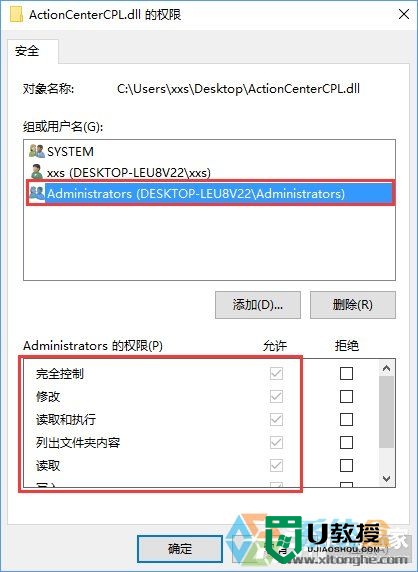
10、最后确定保存后,文件就可以尽情修改删除了!
以上内容就是【win10无权修改文件怎么办】的全部内容,如果你遇到相同的问题,不知道怎么解决的话,不妨试试看吧。更多有关电脑系统的问题和解答,欢迎访问u教授官网。
win10无权修改文件怎么办相关教程
- win10修改时间无权限怎么办|win10设置修改时间权限的方法
- win7系统提示没有权限修改文件怎么办
- windows10 hosts文件无法修改怎么办
- win7共享后无权限访问怎么办 win7共享后无权限访问文件夹怎么解决
- Win10系统怎么修改hosts文件?Win10系统hosts文件修改方法详解
- win8 hosts文件怎么修改|win8 hosts文件修改的办法
- win10系统没有修改盘符的权限怎么办 win10电脑不能修改盘符的权限
- Win8系统无法删除文件怎么办|获取删除win8文件权限的方法
- win10怎么修改文件后缀名 电脑怎么更改文件后缀
- 文件怎么改变修改日期 如何修改文件夹时间
- 5.6.3737 官方版
- 5.6.3737 官方版
- Win7安装声卡驱动还是没有声音怎么办 Win7声卡驱动怎么卸载重装
- Win7如何取消非活动时以透明状态显示语言栏 Win7取消透明状态方法
- Windows11怎么下载安装PowerToys Windows11安装PowerToys方法教程
- 如何用腾讯电脑管家进行指定位置杀毒图解

